Dans cet exercice, vous projetterez des blocs à vues multiples et des polylignes 3D de vue en plan sur des dessins de profils en travers.
Divers objets d'Autodesk Civil 3D et AutoCAD peuvent être projetés dans un dessin de profil en travers. Toutefois, les objets linéaires, tels que les polylignes 3D et lignes caractéristiques du terrain, sont représentés comme une marque qui indique l'emplacement de point où l'objet croise la tabulation dans le plan.
Projeter des objets vers plusieurs dessins de profils en travers
- Ouvrez le fichier Section-Project-Objects.dwg qui se trouve dans le dossier des dessins de didacticiels.
Une proposition de projet 3D et une série de dessins de profils en travers s'affichent dans deux fenêtres dans le dessin. Le long du projet 3D, plusieurs autres objets sont visibles :
- Les polylignes rouges de chaque côté du projet 3D représentent l'emprise routière du projet 3D.
- Une polyligne bleue le long du côté droit du projet 3D représente un grillage.
- Les blocs AutoCAD qui représentent des poteaux électriques s'affichent le long du côté droit du projet 3D.
- Des blocs à vues multiples représentant une rangée d'arbres sont affichés sur le côté gauche du projet 3D.
- Cliquez sur l'onglet
 le groupe de fonctions Dessins de profils en travers et dessins de profils en long
le groupe de fonctions Dessins de profils en travers et dessins de profils en long la liste déroulante Dessins de profils en travers
la liste déroulante Dessins de profils en travers Trouver.
Trouver.
- Dans la fenêtre supérieure, sélectionnez l'un des dessins de profils en travers.
La boîte de dialogue Projeter des objets vers plusieurs dessins de profils en travers s'affiche. Sous Règles de projection, vous pouvez spécifier l'aire de proximité pour les objets non linéaires à projeter.
- Sous Règles de projection, sélectionnez En distance.
Cette option indique que les objets qui se trouvent à une distance spécifiée avant ou après une tabulation sont projetés.
- Pour Distance avant et Distance après, entrez 50.
- Dans la table, sous Nom, décochez toutes les cases à l'exception de Blocs et de Polylignes 3D.
- Sur la ligne Blocs, spécifiez les paramètres suivants :
- Style: Projection Without Exaggeration
- Options d'altitude :Surface
 Corridor - (1) Surface - (1)
Corridor - (1) Surface - (1)
- Style d'étiquette : Décalage et altitude
- Sur les lignes Blocs et Polylignes 3D, spécifiez les paramètres suivants :
- Style : Projection Without Exaggeration
- Options d'altitude : Surface
 TN
TN
- Style d'étiquette : Décalage et altitude
- Cliquez sur OK.
Les polylignes 3D sont affichées sur les dessins de profils en travers. Les étiquettes annotent le décalage et l'altitude auxquels chaque objet est projeté.
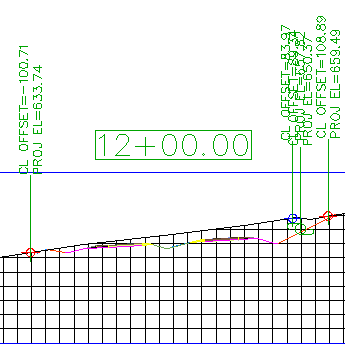
- Dans la fenêtre inférieure, effectuez un zoom avant sur l'aire comprise entre les abscisses curvilignes 7+00.00 et 13+00.00.
Au niveau des tabulations SL-07, SL-08, SL-12 et SL-13, examinez la proximité des blocs des poteaux électriques. Vous avez spécifié une distance de 50 pieds comme distance de projection, ce qui signifie que les objets qui se trouvent à moins de 50 pieds d'une tabulation seront projetés.
Dans la fenêtre supérieure, notez que le bloc de poteaux électriques n'apparaît pas dans le dessin de profil en travers 13+00.00. Ce dessin de profil en travers n'affiche pas de bloc de poteaux électriques, car l'un d'entre eux n'apparaît pas dans un rayon de 50 pieds avant ou après la tabulation.
Projeter des objets vers un dessin de profil en travers
- Dans la fenêtre supérieure, effectuez un panoramique et un zoom jusqu'à ce que vous puissiez voir le dessin de profil en travers 13+00.00.
- Cliquez sur l'onglet


 Trouver.
Trouver.
- Dans la fenêtre inférieure, sélectionnez le bloc à vues multiples représentant un arbre à l'abscisse curviligne 13+00.
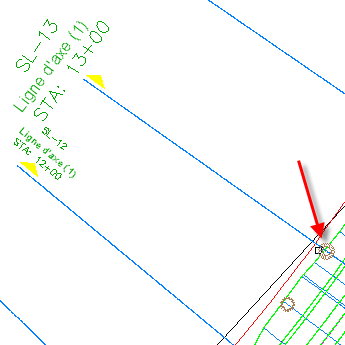
- Appuyez sur la touche ENTREE.
- Dans la fenêtre supérieure, cliquez sur le dessin de profil en travers 13+00.
- Dans la boîte de dialogue Objets du projet vers le dessin de profil en travers, cliquez sur
 <définir tous> dans chaque colonne pour spécifier les paramètres suivants :
<définir tous> dans chaque colonne pour spécifier les paramètres suivants :
- Style: Projection Without Exaggeration
- Options d'altitude : Surface
 TN
TN
- Style d'étiquette : Décalage et altitude
- Cliquez sur OK.
L'arbre est affiché sur le dessin de profil en travers.
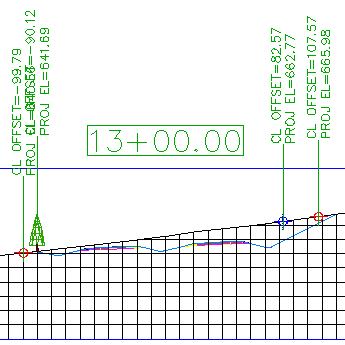
Modification de l'altitude d'un objet projeté
- Dans la fenêtre supérieure, cliquez sur la marque bleue qui indique l'altitude du grillage.
Lorsque vous sélectionnez la marque dans le dessin de profil en travers, notez que la polyligne 3D bleue est mise en surbrillance dans le plan.
- Cliquez sur la poignée
 . Faites glisser la poignée vers le bas pour modifier l'altitude de la polyligne 3D.
. Faites glisser la poignée vers le bas pour modifier l'altitude de la polyligne 3D.
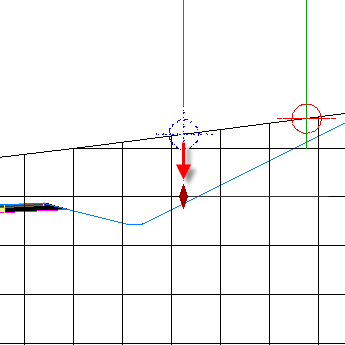
Lorsque vous cliquez pour placer la poignée, une notification vous indique que l'option d'altitude pour la polyligne passe en mode manuel. Cette option vous permet de spécifier une valeur d'altitude pour un objet situé à l'abscisse curviligne actuelle. La valeur d'altitude est appliquée au niveau de le dessin de profil en travers actuel, mais la valeur n'affecte pas l'objet dans la vue en plan.
- Dans la boîte de dialogue de tâche, cliquez sur Non.
- Appuyez sur Echap.
- Sélectionnez le dessin de profil en travers 13+00. Cliquez avec le bouton droit de la souris. Sélectionnez Propriétés du dessin de profil en travers.
L'onglet Projections est affiché dans la boîte de dialogue Propriétés du dessin de profil en travers. Les options de cet onglet vous permettent de modifier les paramètres utilisés lors de la projection des objets dans le dessin de profil en travers.
Remarque :Tout comme pour les autres étiquettes Autodesk Civil 3D, pour modifier les paramètres d'étiquettes, sélectionnez l'étiquette souhaitée, puis utilisez l'onglet contextuel Etiquettes sur le ruban.
- Dans la boîte de dialogue Propriétés du dessin de profil en travers, dans l'onglet Projections, sous
 Polylignes 3D, sélectionnez la ligne Polyligne 3D - 23.
Polylignes 3D, sélectionnez la ligne Polyligne 3D - 23.
Lorsque vous sélectionnez la ligne, notez que l'objet correspondant est mis en surbrillance à la fois dans le plan et les dessins de profils en travers.
- Dans la colonne Options d'altitude, définissez la valeur sur
 Surface
Surface
 Corridor - (1) Surface - (1).
Corridor - (1) Surface - (1).
- Répétez les étapes 6 et 7 pour modifier l'altitude de
 Blocs à vues multiples
Blocs à vues multiples
 Eastern White Pine- 21 afin de référencer Corridor - (1) Surface - (1).
Eastern White Pine- 21 afin de référencer Corridor - (1) Surface - (1).
- Cliquez sur OK.
Dans le dessin de profil en travers, notez que la marque de grillage et l'arbre se trouvent maintenant à l'altitude de la surface du projet 3D.
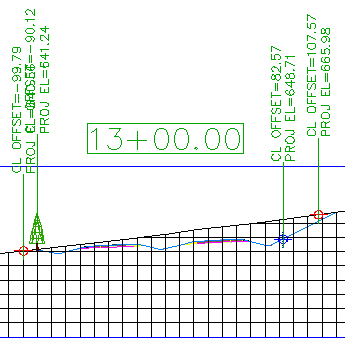
Dans les étapes suivantes, vous modifierez l'altitude de l'arbre et de la marque de grillage afin qu'elle reflète l'altitude de la surface du projet 3D.
Projection d'un objet qui est à une abscisse curviligne différente
- Dans la fenêtre inférieure, effectuez un panoramique jusqu'à ce que vous puissiez voir les tabulations SL-3 et SL-8.
- Cliquez sur l'onglet


 Trouver.
Trouver.
- Dans la fenêtre inférieure, sélectionnez les blocs représentant les arbres aux tabulations SL-3 et SL-8.
- Appuyez sur la touche ENTREE.
- Dans la fenêtre supérieure, cliquez sur le dessin de profil en travers 13+00.
- Dans la boîte de dialogue Objets du projet vers le dessin de profil en travers, cliquez sur
 <définir tous> dans chaque colonne pour spécifier les paramètres suivants :
<définir tous> dans chaque colonne pour spécifier les paramètres suivants :
- Style: Projection Without Exaggeration
- Options d'altitude :Surface
 Corridor - (1) Surface - (1)
Corridor - (1) Surface - (1)
- Style d'étiquette : Décalage et altitude
- Cliquez sur OK.
L'arbre est affiché sur le dessin de profil en travers. Deux choses sont à remarquer :
- Seul un des blocs a été projeté sur le dessin de profil en travers. Les objets d'un site peuvent être projetés sur un dessin de profil en travers uniquement si l'objet est compris dans la largeur de bande perpendiculaire à la tabulation spécifiée. Le bloc à la tabulation SL-3 n'a pas été projeté sur le dessin de profil en travers, car la valeur de décalage de bloc est supérieure à la bande perpendiculaire de la tabulation SL-13. Les lignes en pointillés noirs dans l'image suivante représentent les étendues de tabulation à SL-13.
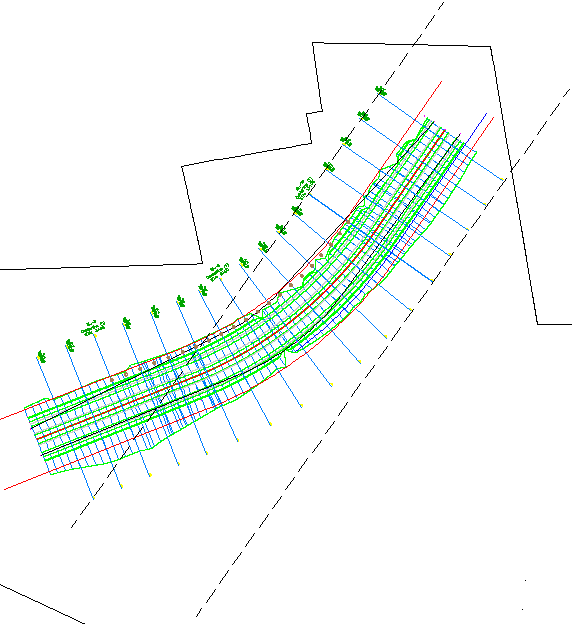
- Le bloc partant de SL-8 est représenté à une altitude qui semble être au-dessus de la surface. Le bloc est projeté à l'altitude de la surface où il se trouve réellement, et non à l'altitude de la surface à la tabulation actuelle. Toutefois, la valeur de décalage affichée dans l'étiquette reflète la valeur de décalage de l'objet à la tabulation actuelle.
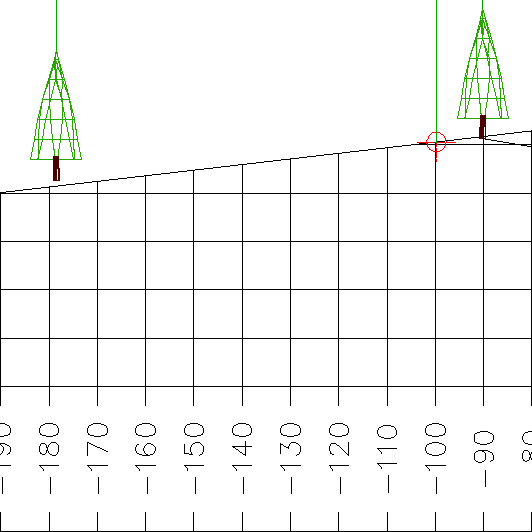
- Seul un des blocs a été projeté sur le dessin de profil en travers. Les objets d'un site peuvent être projetés sur un dessin de profil en travers uniquement si l'objet est compris dans la largeur de bande perpendiculaire à la tabulation spécifiée. Le bloc à la tabulation SL-3 n'a pas été projeté sur le dessin de profil en travers, car la valeur de décalage de bloc est supérieure à la bande perpendiculaire de la tabulation SL-13. Les lignes en pointillés noirs dans l'image suivante représentent les étendues de tabulation à SL-13.
Approfondissement : Examinez les paramètres de style disponibles pour les objets projetés. Les styles d'objet projetés se trouvent dans la fenêtre d'outils, dans l'onglet Paramètres, pour l'ensemble Général Styles polyvalents
Styles polyvalents Styles de projection. Les styles d'étiquette pour les objets projetés se trouvent dans la fenêtre d'outils, dans l'onglet Paramètres, dans l'ensemble Dessin de profil en travers
Styles de projection. Les styles d'étiquette pour les objets projetés se trouvent dans la fenêtre d'outils, dans l'onglet Paramètres, dans l'ensemble Dessin de profil en travers Styles de l'étiquette
Styles de l'étiquette Projection.
Projection.
Pour poursuivre ce didacticiel, passez à l'Exercice 2 : Ajout d'une étiquette de talus du dessin de profil en travers.